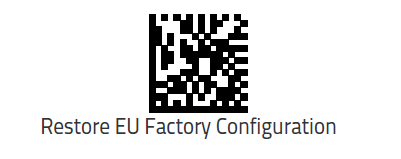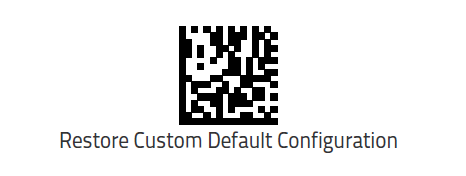Il lettore Datalogic Quickscan QD2200 è uno scanner per codici lineari 1D
È un lettore economico ma affidabile e preciso.
Il QuickScan 2200 è in grado di leggere tutti i tipi di codici a barre 1D, compresi quelli di difficile lettura, stampati male, danneggiati o a basso contrasto. Lo scanner è dotato di un sistema di puntamento intuitivo e preciso ed è progettato per essere leggero e al contempo robusto.
Come tutti i lettori di codici a barre, frequentemente è necessario abilitare una specifica configurazione per decodificare il codice secondo i requisiti del proprio sistema gestionale
Puoi configurare il lettore attraverso il software della Datalogic Aladdin oppure attraverso il manuale di programmazione del Quickscan I QD2200 disponibili ai link di seguito indicati
MANUALE DATALOGIC QUICKSCAN QD220 https://www.datalogic.com/ita/scanner-barcode-manuali/quickscan-2200-series-pd-933.html
UTILITY SOFTARE DATALOGIC ALADDIN https://aladdin.datalogic.com/#/configuration/home
I parametri configurabili in un lettore di codice a barre sono centinaia e non è detto che il lettore funzioni correttamente con i valori di default impostati dal costruttore.
Solitamente in un lettore possono essere programmate caratteristiche di base e caratteristiche avanzate per rispondere ad esigenze di lettura più complesse.
In questo articolo illustriamo i codici più comuni di configurazione del lettore Quickscan QD2200, che puoi trovare anche nel suo manuale di configurazione
Indice dei contenuti
Il lettore Quickscan esce dalla fabbrica con un set standard di funzionalità predefinite.
Alcuni codici di programmazione, come “Ripristina impostazioni predefinite personalizzate” (“Restore Custom Defaults”), richiedono solo la scansione del singolo codice per attuare la modifica.
La maggior parte, tuttavia, richiede che il lettore venga impostato in Modalità Programmazione attraverso la lettura di un codice a barre ENTER/EXIT prima e dopo la scansione dei codici di configurazione.
ABILITAZIONE DELLA MODALITA’ DI PROGRAMMAZIONE DEL LETTORE QUICKSCAN QD2200
Eseguire la scansione di un codice a barre ENTER/EXIT una volta per accedere alla modalità di programmazione.
Quando il lettore è in modalità di programmazione, eseguire la scansione dei codici di impostazioni dei parametri, poi eseguire la scansione del codice a barre ENTER/EXIT una seconda volta per memorizzare le modifiche, uscire dalla modalità di programmazione e riportare il lettore al normale funzionamento.
RESET DEL LETTORE QUICKSCAN QD2200 ALLA CONFIGURAZIONE PREDEFINITA PERSONALIZZATA
Se non sei sicuro delle opzioni di programmazione presenti nello scanner o se hai modificato alcune opzioni e desideri ripristinare la configurazione predefinita personalizzata precedentemente salvata nello scanner, esegui la scansione del codice a barre di seguito indicato “Ripristina configurazione predefinita personalizzata”
Ciò ripristinerà la configurazione personalizzata per l’interfaccia di ocmunicazione attualmente attiva.
RIPRISTINO DELLE CONDIZIONI DI FABBRICA DEL QUICKSCAN QD2200
Se desideri ripristinare la configurazione di fabbrica del tuo lettore, esegui la scansione del codice a barre. Ripristina configurazione di fabbrica EU riportato di seguito
IMPOSTAZIONE DELLA TASTIERA ITALIANA
Ogni Paese ha la sua impostazione di tastiera.
Nelle configurazioni con interfaccia di connessione USB e emulazione tastiera lo scanner traduce i dati del codice a barre in sequenze di tasti.
Il computer interpreta queste sequenze come se provenissero dalla tastiera del PC. Quindi, se l’impostazione della tastiera non coincide con quella dei tasti i caratteri trasmessi saranno diversi.
Ad esempio nella lettura di un codice potresti trovare il simbolo “’” invece del “-“
Nei lettori barcode l’impostazione della tastiera italiana (specialmente su stringhe alfanumeriche) è una configurazione che andrebbe sempre eseguita.
I lettori di default non sono mai impostati su tastiera italiana, spesso hanno tastiera americana, pertanto, se riscontrate delle anomalie nella lettura questo è uno dei parametri che dovreste verificare
Per impostare la tastiera italiana nel lettore Datalogic Quickscan QD2200 leggi di seguito
ATTENZIONE
Il codice di programmazione del Paese della tastiera richiede l’abilitazione della modalità di programmazione attraverso la lettura del codice ENTER/EXIT PROGRAMMING MODE
AGGIUNTA E RIMOZIONE DI UN SUFFISSO
Se ti occorre aggiungere un suffisso come ENTER oppure TAB dopo la lettura del codice leggi il codice corrispondente nelle figure di seguito
ATTENZIONE
Tieni presente che, se hai un suffisso già programmato nello scanner, verrà comunque trasmesso in aggiunta a quello programmato: ad esempio se esegui la scansione del codice a barre ENTER riceverai 2 comandi Invio a capo
Il codice per rimuovere tutti i suffissi è “Disable Suffix”
Conclusioni
I parametri di configurazione del lettore sono molteplici e comprendono caratteristiche di base ed avanzate.
Se il Datalogic Quickscan non restituisce il risultato atteso probabilmente è un problema di impostazione dei parametri
La Datalogic mette sempre a disposizione dell’utente una documentazione completa e chiara per la programmazione.
Acquistare un lettore online, senza alcuna conoscenza tecnica sull’argomento può rivelarsi una decisione fallimentare: la programmazione del lettore dipende dalla marca e dal modello del lettore.
Affidarsi ad un interlocutore esperto che sappia consigliare il modello più adatto alle proprie esigenze di lettura è sempre la soluzione più saggia!!!
Ing. Cristina Urbisaglia
📧cristina@acsistemisrl.com
🌐https://www.acsistemisrl.com/
☎06.51848187
AC Sistemi ==> Stampa del codice a barre ==> Lettura del codice a barre ==> Marcatori per data lotto e dati variabili ==> Etichette ==> e tanto altro